כיצד ליצור מגזין דיגיטלי עם InDesign
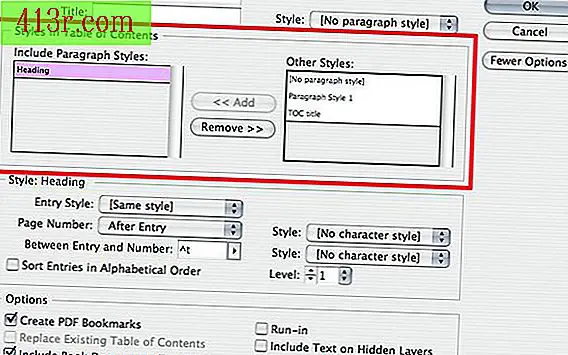
שלב 1
פתח את InDesign ועבור אל קובץ> חדש> מסמך.
שלב 2
הצב את הסיפורים שלך בכל גודל דף שתרצה. יצירת סגנון פסקה עבור הכותרת של כל אחד המאמרים שלך בשם "כותרת".
שלב 3
שמור את המסמך שלך
שלב 4
עבור אל מצגת> תוכן עניינים> סגנונות. עם סגנון ברירת המחדל שנבחר, לחץ על הלחצן ערוך. בתיבה 'כותרת טקסט', הקלד כיצד ברצונך לקרוא לתוכן העניינים שלך (לדוגמה, הוא יכול להיות תוכן, במספר זה וכו '). בחר סגנון פסקה בתיבה הנפתחת שלצידה.
שלב 5
בתיבה אחת, עבור לסגנונות בסעיף תוכן העניינים. לחץ על סגנון הכותרת בתיבה בצד ימין ולחץ על הלחצן הוסף במרכז. לחץ על אישור כדי לצאת מהקופסה.
שלב 6
לאחר שתסיים להכין את המגזין שלך, הוסף דף חדש שבו ברצונך לכלול את תוכן העניינים.
שלב 7
עבור אל מצגת> תוכן עניינים. זה יראה לך קופסה כמעט זהה לזה שהיה לך כאשר יצרת את הטבלה של סגנון התוכן. ודא שההגדרות נכונות ולחץ על OK. הסמן יהפוך לסמל טקסט נטען. לחץ במקום כלשהו בדף כדי להוסיף את תוכן העניינים החדש.
שלב 8
שמור את המסמך שלך
שלב 9
עבור אל קובץ> ייצוא> PDF. יצירת מסמך PDF באמצעות הגדרות הספר האלקטרוני כדי ליצור קובץ RGB דחוס שישמור את הפורמט של הסרט קליפים, קישורים או קבצי קול שיש לך מוטבע במסמך. אתה יכול למקם את זה באתר האינטרנט שלך כדי להיות להורדה. אם ברצונך ליצור דף אינטרנט מקובץ InDesign שלך ב- GoLive, לחץ על קובץ> Pack עבור GoLive.







